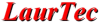Pillole di software per Mac (PPC)
- cirifischio
-
 Autore della discussione
Autore della discussione
- Giovane Utente
-

Less
Di più
11 Anni 8 Mesi fa - 11 Anni 5 Mesi fa #1
da cirifischio
Il prebinding di sistema esegue la ricostruzione o l’aggiornamento delle dipendenze del sistema.
Comporta stabilità e maggiore velocità, non serve per Snow Leopard con processori Intel.
Aprite il Terminale e copiate ed incollate la stringa di codice qui sotto, potrebbe venire richiesta la password; una volta avviato il processo aspettate che finisca anche se non si dovesse visualizzare nulla, poi riavviate.
In Terminale inserisci la riga in rosso qui sotto facendo copia ed incolla, dai invio e digita la password di amministratore, non vedrai la password scritta, dopo dai Invio ed attendi finché non vedrai ritornare una riga con il nome del tuo computer.
Apri "Disk Utility" e ripara i permessi del volume di avvio, finita la riparazione, riavvia.
RIPRISTINARE IL MENU "Apri con”
Sempre in Terminale copiare ed incollare il codice qui sotto. Questa procedura serve per ripristinare, ovvero cancellare tutte le voci che nel tempo si accumulano nella tendina a comparsa che si usa con il tasto destro. Copiatela così com'è, senza aggiungere nulla, altrimenti non funzionerà.
/System/Library/Frameworks/CoreServices.framework/Versions/A/Frameworks/LaunchServices.framework/Versions/A/Support/lsregister -kill -r -domain local -domain system -domain user
COME MODIFICARE VOLUME E LUMINOSITÀ
Oltre ai normali comandi posti sulla tastiera ce ne sono altri che permettono di modificare la luminosità del video e l'intensità del suono tramite una combinazione di tasti, in particolare questa combinazione aumenta o diminuisce di un quarto la luminosità od il volume; inoltre è possibile anche aprire direttamente la schermata del volume o del monitor che normalmente si apre tramite Preferenze di sistema. Qui sotto elenco i comandi:
alt+maiuscolo+tasto volume+ o tasto volume-
aumenta o diminuisce il volume di un quarto ad ogni pressione del relativo tasto;
alt+maiuscolo+tasto video+ o tasto video-
aumenta o diminuisce l'intensità video di un quarto ad ogni pressione del relativo tasto;
alt+tasto volume+ o tasto volume-
apre direttamente la schermata relativa al controllo del volume
alt+tasto video+ o tasto video-
apre direttamente la schermata relativa al controllo dell'intensità del video.
MODIFICARE IL NOME “BREVE” UTENTE
Il nome breve utente, sarebbe quello che viene dato al Mac, al momento dell'installazione. Praticamente è il nome che si visualizza con l'icona della casetta sulla parte sinistra di ogni finestra. Per modificarlo fate così:
— aprite Preferenze di Sistema;
— selezionate l'account di Amministratore, che è l'unico che potete selezionare;
— in basso a sinistra, cliccate sul lucchetto ed inserite la password;
— una volta aperto il lucchetto, tornate sull'account di Amministratore e cliccateci sopra con il tasto destro, apparirà una tendina con la dicitura "Opzioni avanzate”, fate clic;
— a questo punto nella terza casella noterete il vostro "nome breve" da cambiare; prima di farlo leggete bene gli avvisi in quanto state modificando una parte delicate del sistema, cliccate poi sul pulsante OK ed avete finito.
Una delle cause prevalenti dell’instabilità o dell’impossibilità dell’avvio di una applicazione su Mac OS 10.xx è il file corrotto delle preferenze. Se l’applicazione non può leggere o legge informazioni errate, può essere instabile, chiudersi improvvisamente o non avviarsi del tutto. Questa problematica si può riscontrare più facilmente dopo un aggiornamento dell’applicazione o del sistema. La maggior parte delle preferenze viene salvata nel formato XML. Questo formato è facilmente analizzabile e se la sua struttura non corrisponde agli standard XML ci troveremo probabilmente in presenza di un file corrotto. Grazie al Terminale, presente nella cartella Utilità del nostro Mac, possiamo eseguire un comando chiamato plutil che controllerà ogni file di preferenza .plist presente nella directory che gli assegneremo (i file con estensione .plist sono supposti in formato XML). Se accanto al file di preferenze vedremo la parola OK quel file è integro, se riporta un errore quel file è danneggiato. Pertanto dovremo rimuoverlo dalla cartella preferenze e aprire l’applicazione correlata in modo che questa ricrei il proprio file di preferenze. Noterete che le applicazioni pur avendo nomi in italiano hanno spesso preferenze con nomi in inglese. Mac OS è multilingua ma non per i files di sistema che sono rigorosamente in inglese. Ad esempio le preferenze dell’applicazione Anteprima si chiameranno com.apple.Preview.plist
Ecco i due comandi da copiare e incollare nella shell del nostro terminale:
per esaminare le preferenze dell’utente:
sudo plutil ~/Library/Preferences/*.plist
Dovremo battere invio e inserire la nostra password quando richiesto.
Ho provato questo comando anche su Mountain Lion 10.8.5 ed ha funzionato.
Pillole di software per Mac (PPC) è stato creato da cirifischio
Le informazioni che seguono le ho trovate qua e là, giù e su per la rete.
Molti di voi le conosceranno, altri no.
Possono sempre servire, magari una dimenticanza...
Molti di voi le conosceranno, altri no.
Possono sempre servire, magari una dimenticanza...
ATTENZIONE con l'uso di Terminale, un comando errato e danneggi il sistema operativo!
Il prebinding di sistema esegue la ricostruzione o l’aggiornamento delle dipendenze del sistema.
Comporta stabilità e maggiore velocità, non serve per Snow Leopard con processori Intel.
Aprite il Terminale e copiate ed incollate la stringa di codice qui sotto, potrebbe venire richiesta la password; una volta avviato il processo aspettate che finisca anche se non si dovesse visualizzare nulla, poi riavviate.
sudo update_prebinding -debug -root / -force
In Terminale inserisci la riga in rosso qui sotto facendo copia ed incolla, dai invio e digita la password di amministratore, non vedrai la password scritta, dopo dai Invio ed attendi finché non vedrai ritornare una riga con il nome del tuo computer.
Apri "Disk Utility" e ripara i permessi del volume di avvio, finita la riparazione, riavvia.
sudo periodic daily monthly weekly
RIPRISTINARE IL MENU "Apri con”
Sempre in Terminale copiare ed incollare il codice qui sotto. Questa procedura serve per ripristinare, ovvero cancellare tutte le voci che nel tempo si accumulano nella tendina a comparsa che si usa con il tasto destro. Copiatela così com'è, senza aggiungere nulla, altrimenti non funzionerà.
/System/Library/Frameworks/CoreServices.framework/Versions/A/Frameworks/LaunchServices.framework/Versions/A/Support/lsregister -kill -r -domain local -domain system -domain user
COME MODIFICARE VOLUME E LUMINOSITÀ
Oltre ai normali comandi posti sulla tastiera ce ne sono altri che permettono di modificare la luminosità del video e l'intensità del suono tramite una combinazione di tasti, in particolare questa combinazione aumenta o diminuisce di un quarto la luminosità od il volume; inoltre è possibile anche aprire direttamente la schermata del volume o del monitor che normalmente si apre tramite Preferenze di sistema. Qui sotto elenco i comandi:
alt+maiuscolo+tasto volume+ o tasto volume-
aumenta o diminuisce il volume di un quarto ad ogni pressione del relativo tasto;
alt+maiuscolo+tasto video+ o tasto video-
aumenta o diminuisce l'intensità video di un quarto ad ogni pressione del relativo tasto;
alt+tasto volume+ o tasto volume-
apre direttamente la schermata relativa al controllo del volume
alt+tasto video+ o tasto video-
apre direttamente la schermata relativa al controllo dell'intensità del video.
MODIFICARE IL NOME “BREVE” UTENTE
Il nome breve utente, sarebbe quello che viene dato al Mac, al momento dell'installazione. Praticamente è il nome che si visualizza con l'icona della casetta sulla parte sinistra di ogni finestra. Per modificarlo fate così:
— aprite Preferenze di Sistema;
— selezionate l'account di Amministratore, che è l'unico che potete selezionare;
— in basso a sinistra, cliccate sul lucchetto ed inserite la password;
— una volta aperto il lucchetto, tornate sull'account di Amministratore e cliccateci sopra con il tasto destro, apparirà una tendina con la dicitura "Opzioni avanzate”, fate clic;
— a questo punto nella terza casella noterete il vostro "nome breve" da cambiare; prima di farlo leggete bene gli avvisi in quanto state modificando una parte delicate del sistema, cliccate poi sul pulsante OK ed avete finito.
PREFERENZE CORROTTE
Controlliamo col Terminale facendo attenzione!
Una delle cause prevalenti dell’instabilità o dell’impossibilità dell’avvio di una applicazione su Mac OS 10.xx è il file corrotto delle preferenze. Se l’applicazione non può leggere o legge informazioni errate, può essere instabile, chiudersi improvvisamente o non avviarsi del tutto. Questa problematica si può riscontrare più facilmente dopo un aggiornamento dell’applicazione o del sistema. La maggior parte delle preferenze viene salvata nel formato XML. Questo formato è facilmente analizzabile e se la sua struttura non corrisponde agli standard XML ci troveremo probabilmente in presenza di un file corrotto. Grazie al Terminale, presente nella cartella Utilità del nostro Mac, possiamo eseguire un comando chiamato plutil che controllerà ogni file di preferenza .plist presente nella directory che gli assegneremo (i file con estensione .plist sono supposti in formato XML). Se accanto al file di preferenze vedremo la parola OK quel file è integro, se riporta un errore quel file è danneggiato. Pertanto dovremo rimuoverlo dalla cartella preferenze e aprire l’applicazione correlata in modo che questa ricrei il proprio file di preferenze. Noterete che le applicazioni pur avendo nomi in italiano hanno spesso preferenze con nomi in inglese. Mac OS è multilingua ma non per i files di sistema che sono rigorosamente in inglese. Ad esempio le preferenze dell’applicazione Anteprima si chiameranno com.apple.Preview.plist
Ecco i due comandi da copiare e incollare nella shell del nostro terminale:
per esaminare le preferenze dell’utente:
sudo plutil ~/Library/Preferences/*.plist
per esaminare le preferenze a livello root:
sudo plutil /Library/Preferences/*.plist
sudo plutil /Library/Preferences/*.plist
Dovremo battere invio e inserire la nostra password quando richiesto.
Ho provato questo comando anche su Mountain Lion 10.8.5 ed ha funzionato.
Ultima Modifica 11 Anni 5 Mesi fa da cirifischio.
Si prega Accesso o Crea un account a partecipare alla conversazione.
11 Anni 8 Mesi fa #2
da Mauro Laurenti
Risposta da Mauro Laurenti al topic Pillole di software per Mac (PPC)
Vedo che l'effetto pillola si diffonde! 
Ottimo!
Hai postato nella sezione MAC per cui suppongo che sia valido per PC MAC anche se la sintassi ricorda molto i s sistemi Linux!
Saluti,
Mauri
Ottimo!
Hai postato nella sezione MAC per cui suppongo che sia valido per PC MAC anche se la sintassi ricorda molto i s sistemi Linux!
Saluti,
Mauri
Si prega Accesso o Crea un account a partecipare alla conversazione.
- StefA
-

- Moderatore
-

Less
Di più
- Messaggi: 1222
- Ringraziamenti ricevuti 104
11 Anni 8 Mesi fa #3
da StefA
Ste
..avevano magari fatto lo sgambetto al ka, ma il sangue restava sempre più denso dell'acqua.. [cit.]
Risposta da StefA al topic Pillole di software per Mac (PPC)
sei diventato della Lazio? :lol: :lol: :lol:Saluti,
Mauri
Ste
..avevano magari fatto lo sgambetto al ka, ma il sangue restava sempre più denso dell'acqua.. [cit.]
Si prega Accesso o Crea un account a partecipare alla conversazione.
11 Anni 8 Mesi fa #4
da Mauro Laurenti
Risposta da Mauro Laurenti al topic Pillole di software per Mac (PPC)
...intendevo Mauro + Mauro = Mauri!
Saluti,
Mauro
Saluti,
Mauro
Si prega Accesso o Crea un account a partecipare alla conversazione.
- cirifischio
-
 Autore della discussione
Autore della discussione
- Giovane Utente
-

11 Anni 8 Mesi fa #5
da cirifischio
Non lo so come funziona Linux, i comandi che si usano con Terminale sono comandi UNIX. Se poi assomigliano o sono uguali ad altri, io non sape!
Risposta da cirifischio al topic Pillole di software per Mac (PPC)
Mauro Laurenti ha scritto: Vedo che l'effetto pillola si diffonde!
Ottimo!
Hai postato nella sezione MAC per cui suppongo che sia valido per PC MAC anche se la sintassi ricorda molto i s sistemi Linux!
Saluti,
Mauri
Non lo so come funziona Linux, i comandi che si usano con Terminale sono comandi UNIX. Se poi assomigliano o sono uguali ad altri, io non sape!
Si prega Accesso o Crea un account a partecipare alla conversazione.
Moderatori: Mauro Laurenti
Registrati al sito
Accedi a tutte le risorse e articoli non visibili pubblicamente, puoi registrarti con pochi passi.
Forum - Ultimi messaggi
-
- Gestione degli errori su comunicazione seriale
- da FABRIZIO
-
- progetto can
- da marcelloraja
-
- Freedom III e compilazioni fallite
- da FABRIZIO
-
- MODULO GSM SIM900A
- da FABRIZIO
-
- Timer0 e interrupt
- da Mauro Laurenti